Urządzenia Amazon Fire TV obsługują technologię Bluetooth. Możesz podłączyć urządzenie do przesyłania strumieniowego do słuchawek Bluetooth, AirPods, klawiatur bezprzewodowych, kontrolerów gier wideo, dodatkowe piloty itp.
W tym samouczku znajdują się instrukcje krok po kroku dotyczące podłączania urządzeń Bluetooth do urządzenia Urządzenia Fire TV. Dowiesz się także, jak rozwiązywać problemy z łącznością Bluetooth w Fire TV.
Sparuj lub podłącz urządzenia Bluetooth do Fire TV
Wykonaj poniższe kroki, aby połączyć Fire TV z urządzeniem Bluetooth.
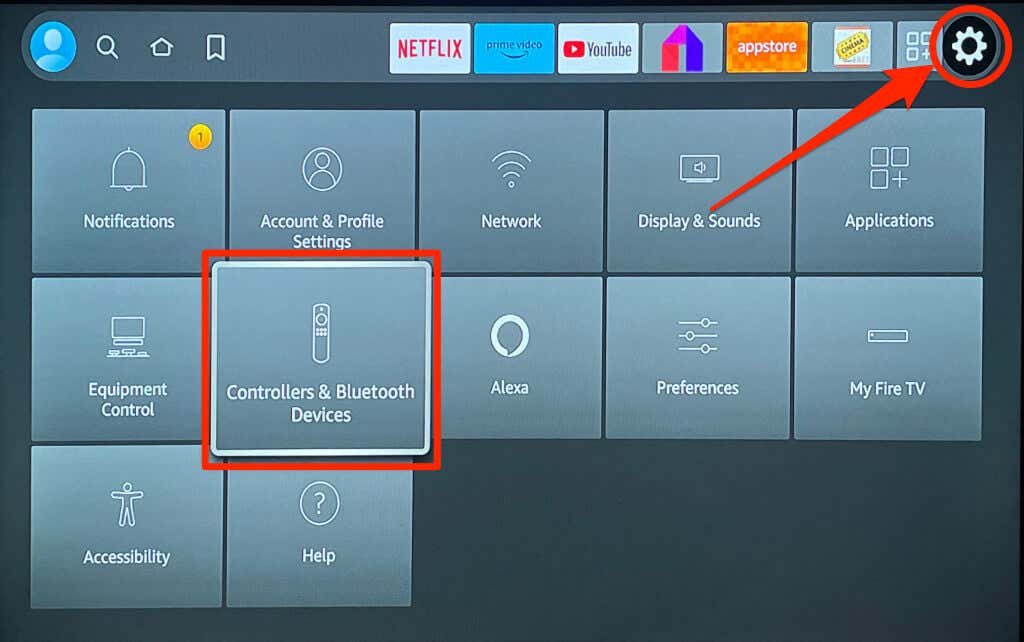
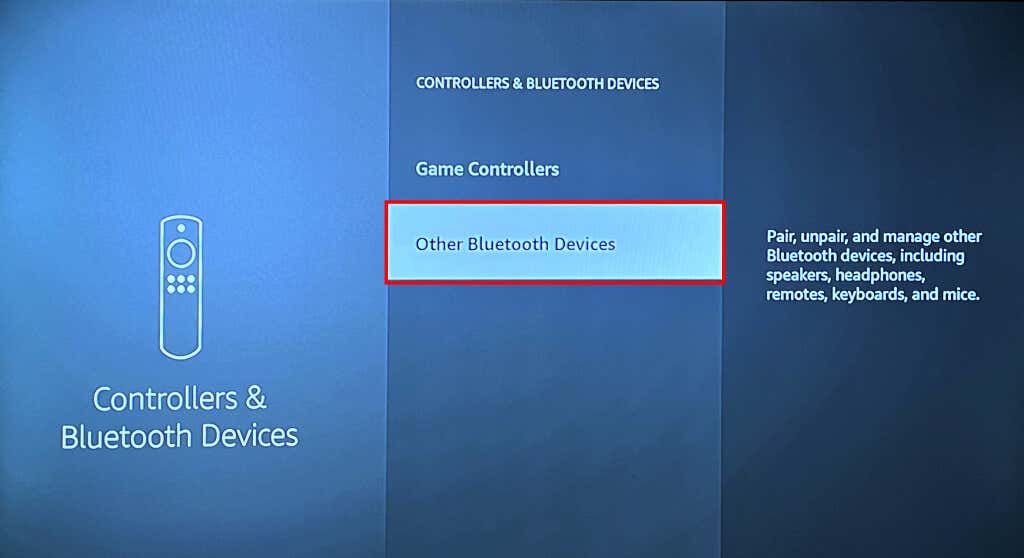
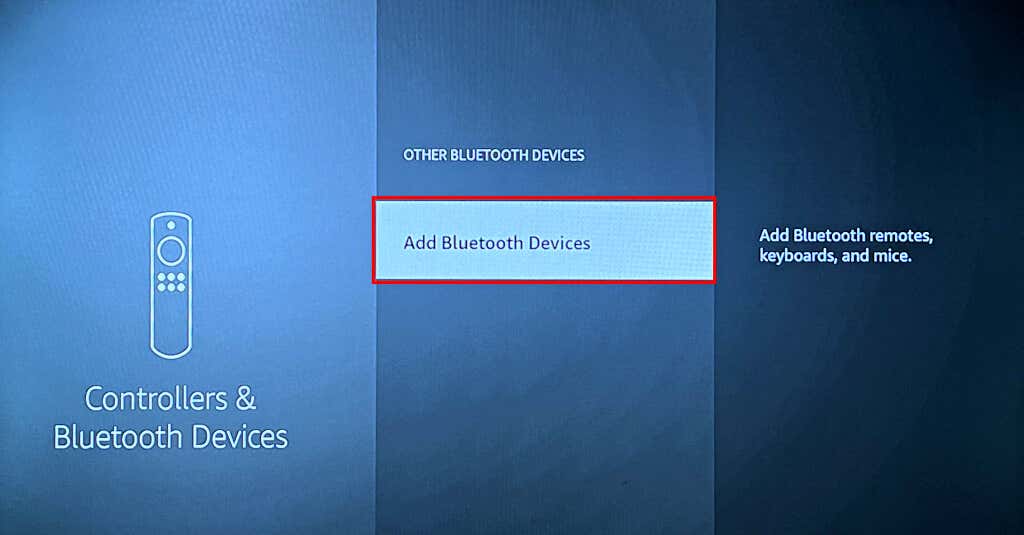
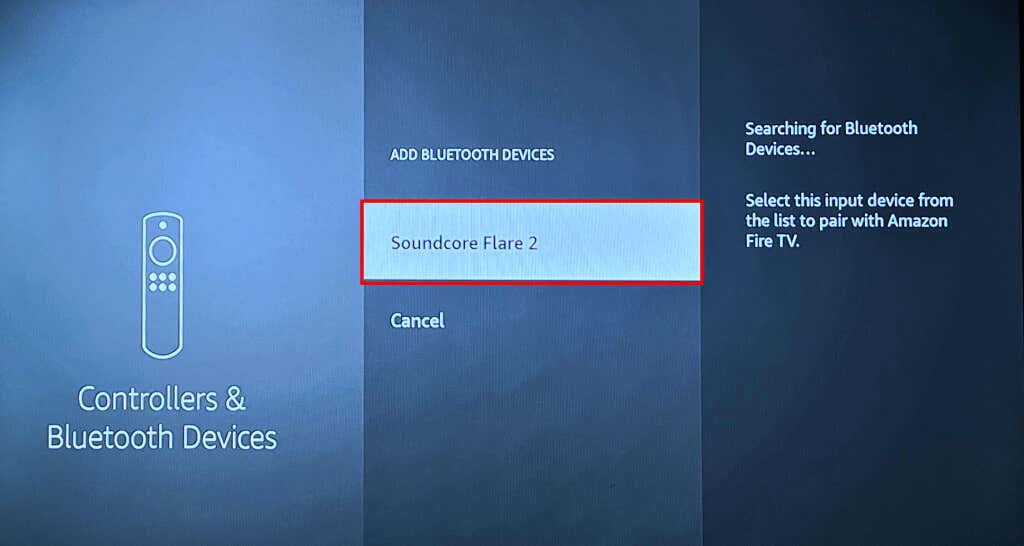
W prawym dolnym rogu ekranu telewizora powinien pojawić się komunikat „Urządzenie połączone”.
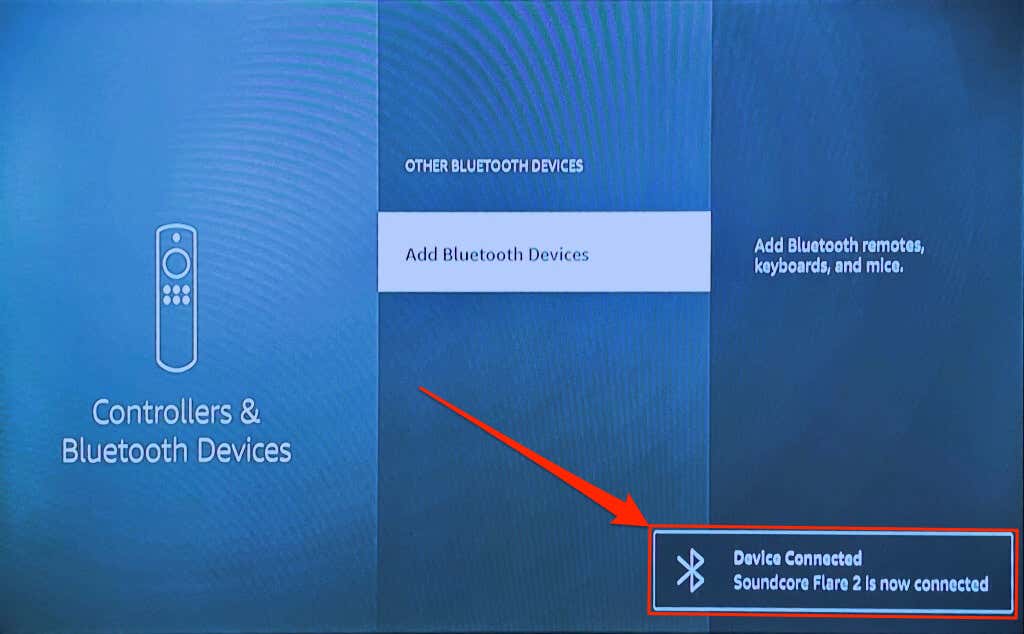
Uwaga:Amazon ostrzega, że stereofoniczne zestawy słuchawkowe Bluetooth mogą wpływać na połączenie internetowe Fire TV w sieciach Wi-Fi 2,4 GHz. Pasmo Zmiana pasma/kanału routera do 5 GHz może zminimalizować zakłócenia Bluetooth wpływające na szybkość Twojej sieci. Odłącz/odłącz zestaw słuchawkowy Bluetooth od Fire TV, jeśli spadek szybkości połączenia będzie się utrzymywał.
Usuń parę urządzeń Bluetooth z Fire TV
Wykonaj poniższe kroki, aby odłączyć lub rozparować urządzenie Bluetooth od Fire TV.
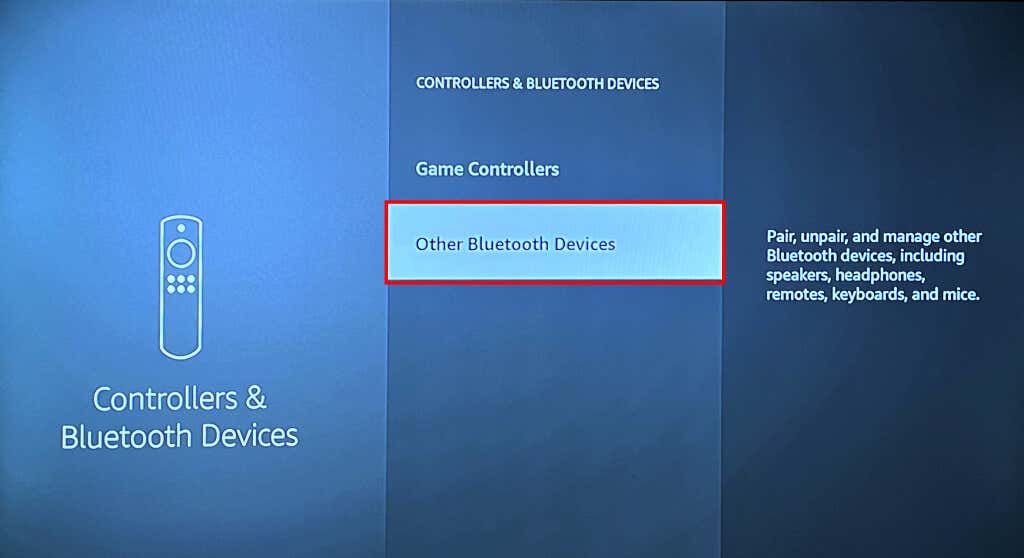
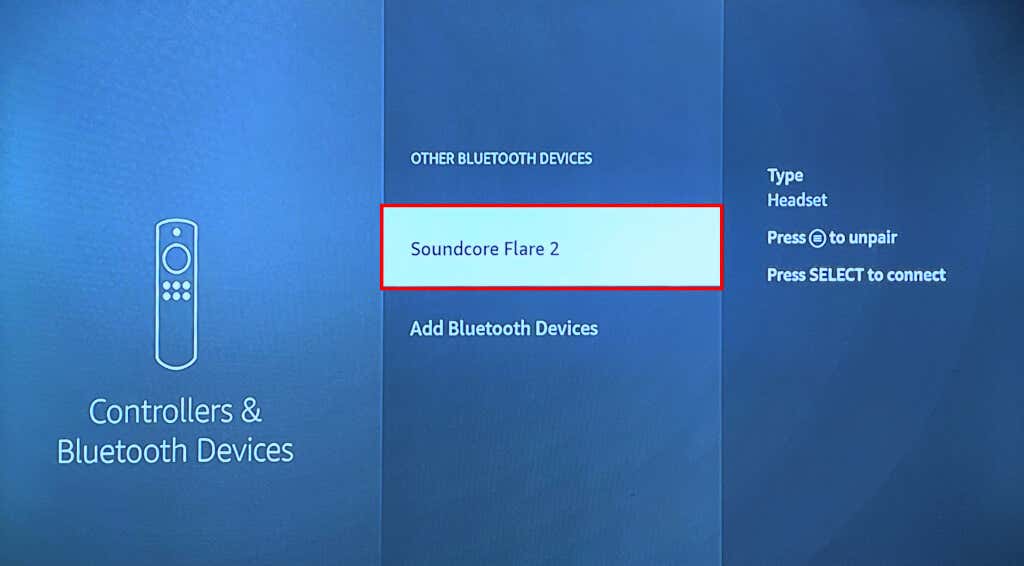

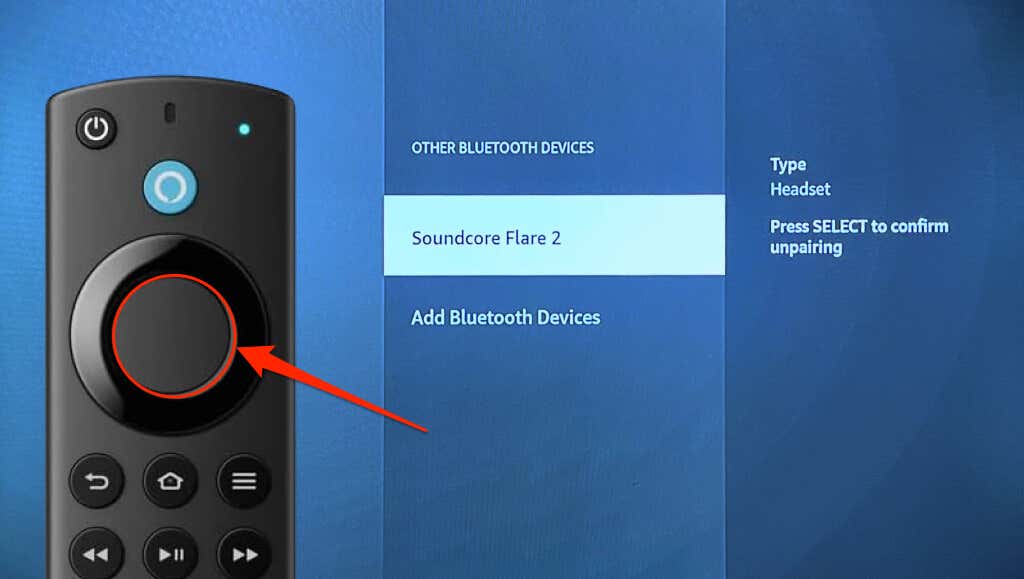
Powinieneś zobaczyć powiadomienie „Urządzenie odłączone” w prawym dolnym rogu ekranu.
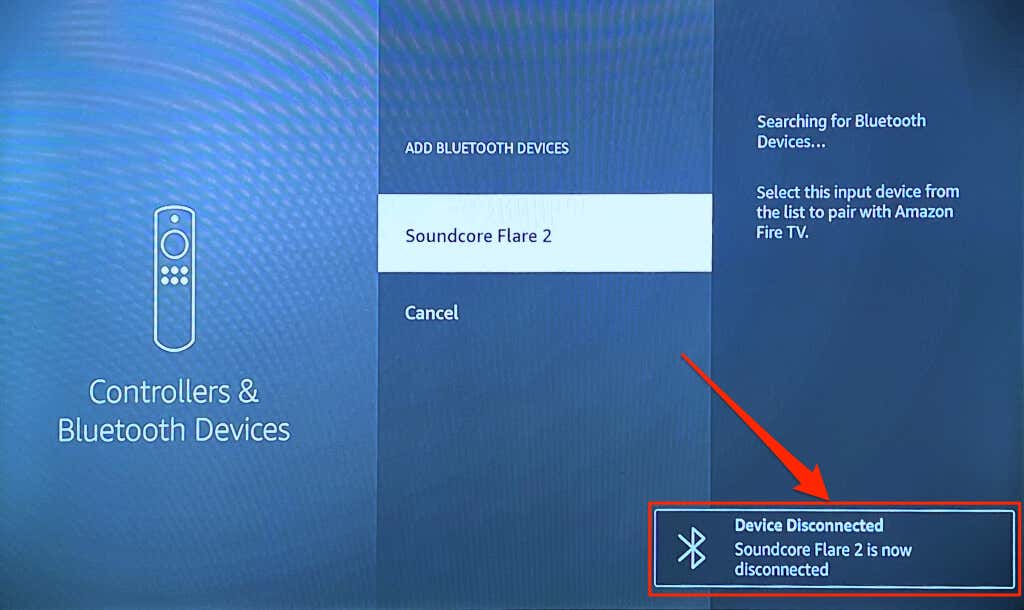
Urządzenie Bluetooth nie łączy się do Fire TV? 3 sposoby naprawy.
Wypróbuj te zalecenia dotyczące rozwiązywania problemów, jeśli masz problemy z połączeniem urządzeń Bluetooth z Fire TV.
1. Podłącz inne urządzenie
Spróbuj podłączyć inne urządzenie do Fire TV, jeśli problem będzie się powtarzał. Pomoże Ci to określić przyczynę awarii połączenia. Jeśli żadne urządzenie Bluetooth nie łączy się z Twoim Fire TV, prawdopodobnie problemem jest urządzenie do przesyłania strumieniowego. Ponowne uruchomienie Fire TV lub aktualizacja jego oprogramowania może rozwiązać problem z łącznością Bluetooth.

Jeśli określonego urządzenia Bluetooth nie można sparować z Fire TV, uruchom ponownie urządzenie i spróbuj ponownie. Upewnij się także, że urządzenie znajduje się w trybie parowania Bluetooth i jego bateria jest wystarczająco naładowana. Zalecamy także aktualizację oprogramowania sprzętowego urządzenia Bluetooth lub zresetowanie go do ustawień fabrycznych — instrukcje znajdziesz w jego instrukcji obsługi.
2. Uruchom ponownie Amazon Fire TV
Wejdź do Ustawienia>Mój Fire TVi wybierz Uruchom ponownie.
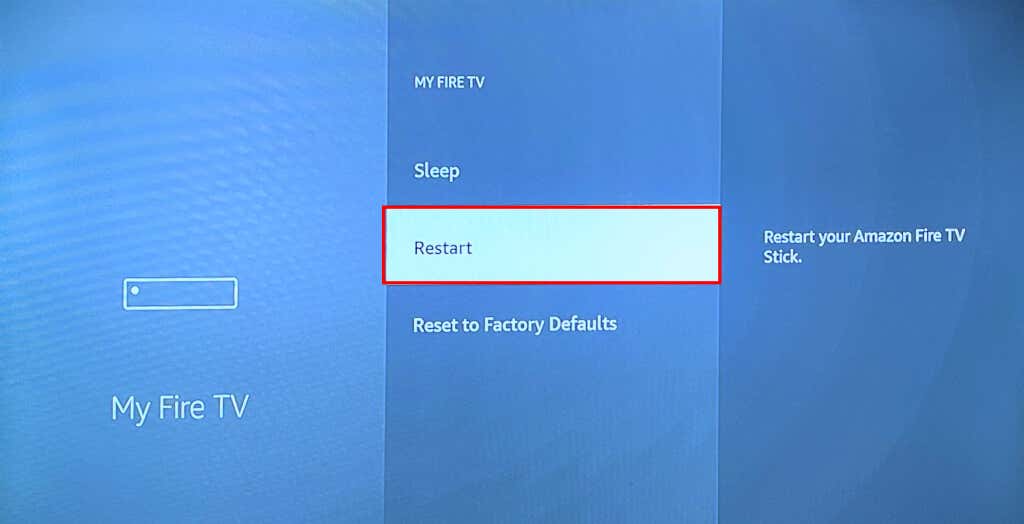
Alternatywnie naciśnij i przytrzymaj przyciski Odtwórz/Wstrzymaji Wybierzna pilocie Fire TV Remote przez 3–5 sekund.

Zwolnij oba przyciski, gdy na ekranie pojawi się komunikat „Twój Amazon Fire TV się wyłącza”. Spróbuj podłączyć urządzenie Bluetooth do Fire TV, gdy urządzenie do przesyłania strumieniowego włączy się ponownie.
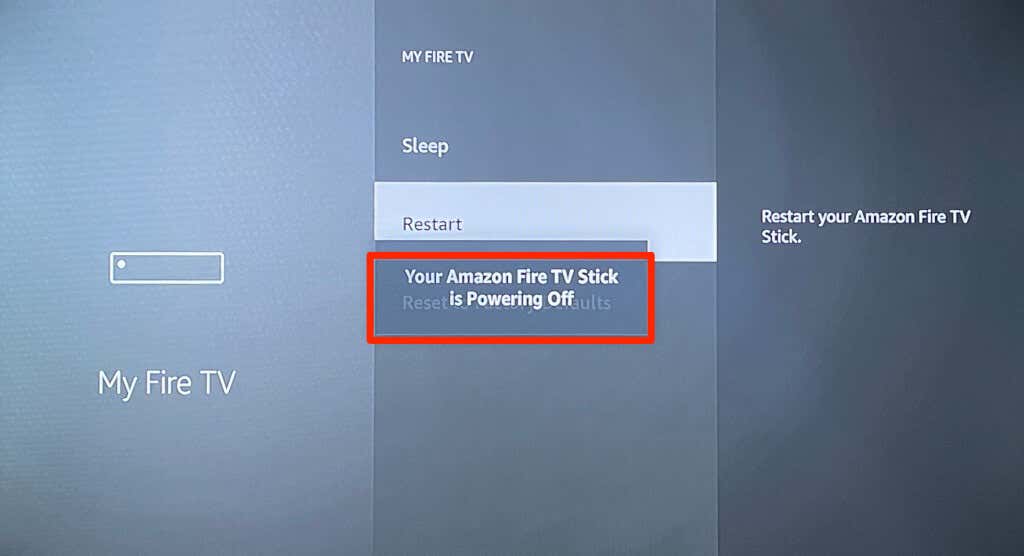
3. Zaktualizuj swój Fire TV
Aktualizowanie oprogramowania Fire TV może rozwiązać problemy z łącznością Bluetooth i poprawić wydajność urządzenia do przesyłania strumieniowego.
Połącz Fire TV z internetem, wybierz Ustawienia>Mój Fire TV>Informacjei wybierz Sprawdź dostępność aktualizacjilub Zainstaluj aktualizacje.
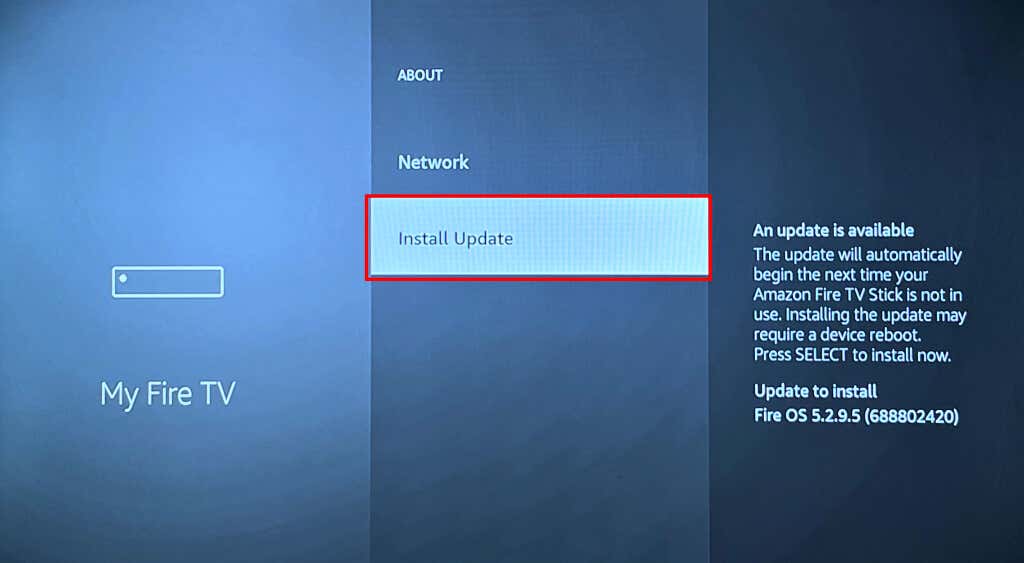
Skontaktuj się z pomocą techniczną urządzeń Amazon lub zresetuj Fire TV, jeśli po wypróbowaniu tych rozwiązań nie uda się sparować z urządzeniami Bluetooth.
Używaj akcesoriów Bluetooth z Fire TV
Parowanie i odłączanie urządzeń i akcesoriów Bluetooth od Fire TV jest proste. Podłącz kontrolery bezprzewodowe, aby grać w gry lub sparuj słuchawki, aby cieszyć się prywatnym streamingiem multimediów. Podłączenie kino domowe przez Bluetooth (zamiast HDMI) również umożliwia konfigurację bez użycia kabli..